Mechanické klávesnice jsou pro uživatele počítačů docela užitečné. Pomáhají dokončit úkoly psaní rychle a efektivně a přinášejí vám ty nejlepší herní zážitky s rychle a přesně reagujícími vstupními klávesami. Téměř každý má také rád mechanické klávesnice kvůli tomu, jak klávesy po stisknutí cítí a znějí. Existují však také případy, kdy jsou uživatelé obtěžováni kvůli nesprávným vstupům nebo více vstupům pouze pomocí jednoho vstupního tlačítka. Uživatelé mohou být dokonce frustrovaní, protože tento problém může přetrvávat a narušit váš denní rozvrh, od psaní po hraní her. Ale máme tě. Dvojité psaní na mechanické klávesnici můžete opravit různými metodami. Pokračujte tedy ve čtení tohoto článku, abyste opravili dvojité psaní na klávesnici důsledným dodržováním uvedených metod a kroků.

Table of Contents
Jak opravit dvojité psaní na mechanické klávesnici v systému Windows 10
Na začátku bychom měli vědět, že i když jsou mechanické klávesnice spolehlivější a přesnější než membránové klávesnice nebo jiné, stále nejsou dokonalé. Nejčastějším problémem uživatelů je chvění klávesnice, kdy vstup z klávesnice registruje více vstupů, když je klávesa stisknuta pouze jednou. Tento problém s chatováním může nastat z několika důvodů a některé z nich jsou uvedeny níže.
- Pokud se na vaší klávesnici hromadí prach po dlouhou dobu, může to způsobit tento problém s klepáním.
- Vadná mechanická klávesnice může mít tento problém s dvojitým psaním.
- Může se to stát i na vaší klávesnici, pokud ji používáte hrubým způsobem, jako je bouchání do kláves nebo pád klávesnice na zem.
- Zastaralé ovladače klávesnice mohou být také důvodem, proč se tento problém objevuje a často přetrvává.
- Není to nejvýraznější důvod, ale podle několika pozorování mohou klávesy mechanické klávesnice selhat, když jsou podmínky příliš horké nebo vlhké.
- Některá nesprávná nastavení klávesnice také mohou umožnit klávesám provádět dvojité psaní z klávesnice.
Nyní se podívejme, jak opravit dvojité psaní na mechanické klávesnici v systému Windows 10 pomocí některých platných metod uvedených níže.
Metoda 1: Základní kroky pro odstraňování problémů
Než se pustíme do složitějších kroků, pojďme si projít několik základních kroků pro odstraňování problémů, abychom zjistili, zda můžete vyřešit problém s psaním více písmen na klávesnici.
1. Restartujte počítač: Tento jednoduchý krok vám může pomoci obnovit celý systém a vyřešit vaše závažnější problémy a překonfigurovat příslušenství k němu připojené, jako je v našem případě pro tento článek klávesnice. Přečtěte si a postupujte podle našeho průvodce Jak restartovat nebo restartovat počítač se systémem Windows, abyste problém vyřešili.
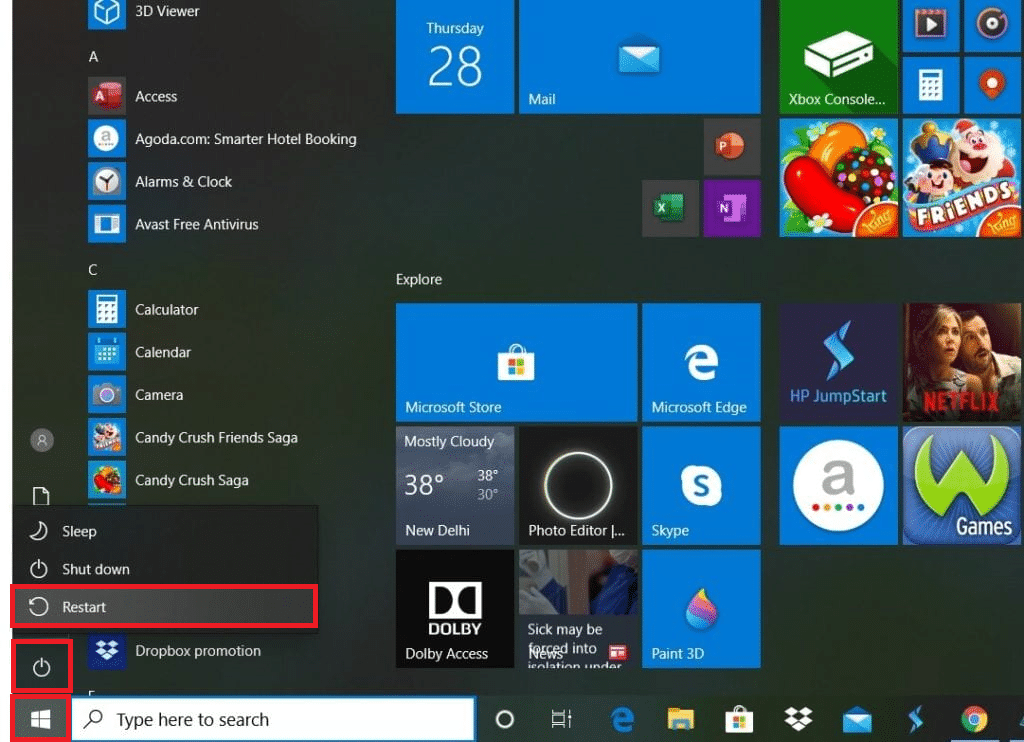
2. Použijte stlačený nebo konzervovaný vzduch: Jak již bylo zmíněno, prach může být také důvodem problému s chvění klávesnice. Abyste se tedy zbavili prachu nahromaděného na malých prasklinách pod spínači klávesnice, můžete použít stlačený nebo konzervovaný vzduch, který se může dostat do těchto drobných prasklin a odfouknout prach. Může nebo nemusí problém vyřešit za vás, ale skutečně vyčistí vaši klávesnici, aby se předešlo výskytu takových problémů v budoucnu.
Metoda 2: Spusťte Poradce při potížích s klávesnicí
Spuštěním nástroje pro odstraňování problémů s klávesnicí můžete opravit dvojité psaní na mechanické klávesnici, pokud se vyskytnou nějaké problémy s hardwarem nebo konfigurací. Přečtěte si a postupujte podle následujících kroků ke spuštění nástroje pro odstraňování problémů s klávesnicí.
1. Současným stisknutím kláves Windows + I otevřete aplikaci Nastavení.
2. Klepněte na možnost Aktualizace a zabezpečení, jak je uvedeno níže.
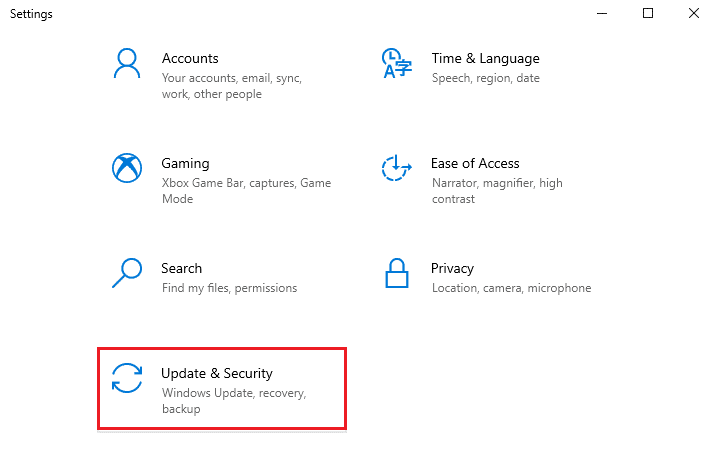
3. Klepněte na kartu Odstraňování problémů v levém podokně.
4. Poté vyberte možnost Klávesnice a klikněte na Spustit poradce při potížích.
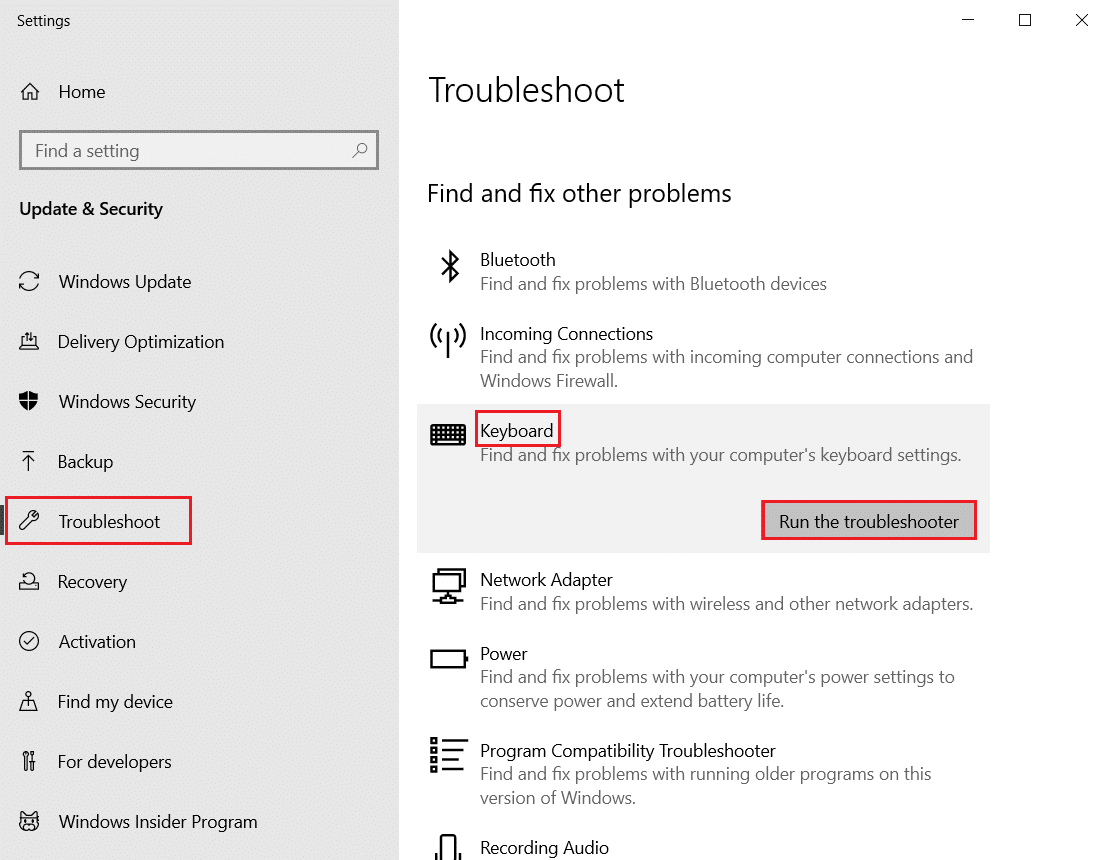
5A. Po dokončení skenování nástroj pro odstraňování problémů s klávesnicí zobrazí Doporučené opravy k vyřešení problému. Klikněte na možnost Použít tuto opravu a podle pokynů na obrazovce problém vyřešte.
5B. Pokud během skenování nebudou nalezeny žádné problémy, jak je znázorněno níže, zobrazí se zpráva: Nebyly nutné žádné aktualizace ani změny.
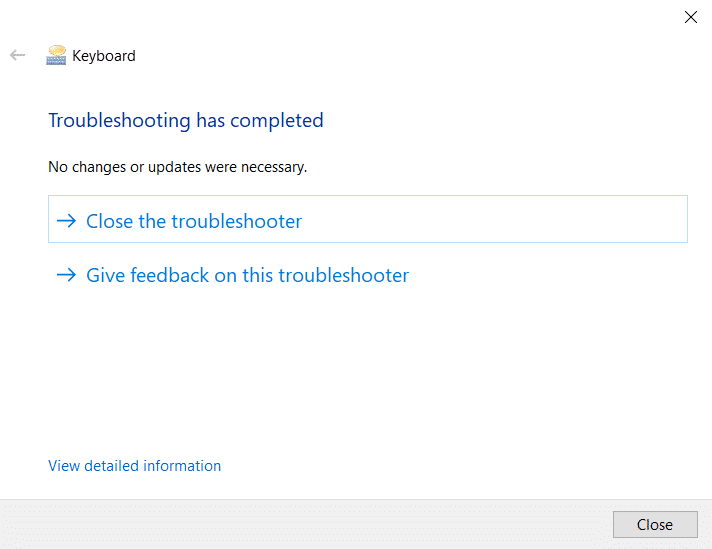
Metoda 3: Upravte zpoždění opakování klávesnice
Někdy nesprávné nastavení klávesnice, jako je zpoždění opakování klávesnice, může způsobit problémy s klábosením. Chcete-li tento problém vyřešit, budete muset zpoždění upravit ručně.
1. Napište Ovládací panely do vyhledávacího pole Windows a klepněte na Otevřít, jak je znázorněno níže.
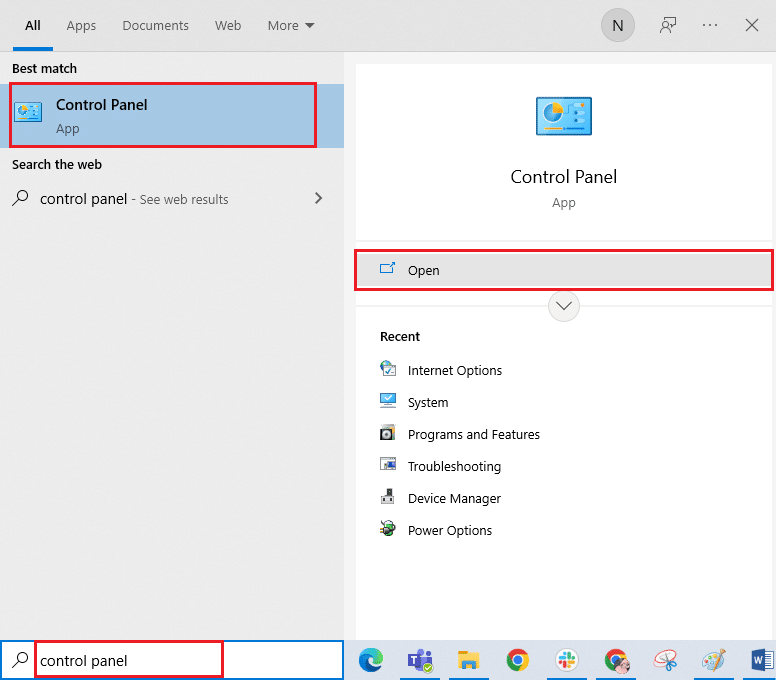
2. Nastavte Zobrazit podle: Velké ikony v pravém horním rohu a vyhledejte a klikněte na možnost Klávesnice, jak je znázorněno níže.
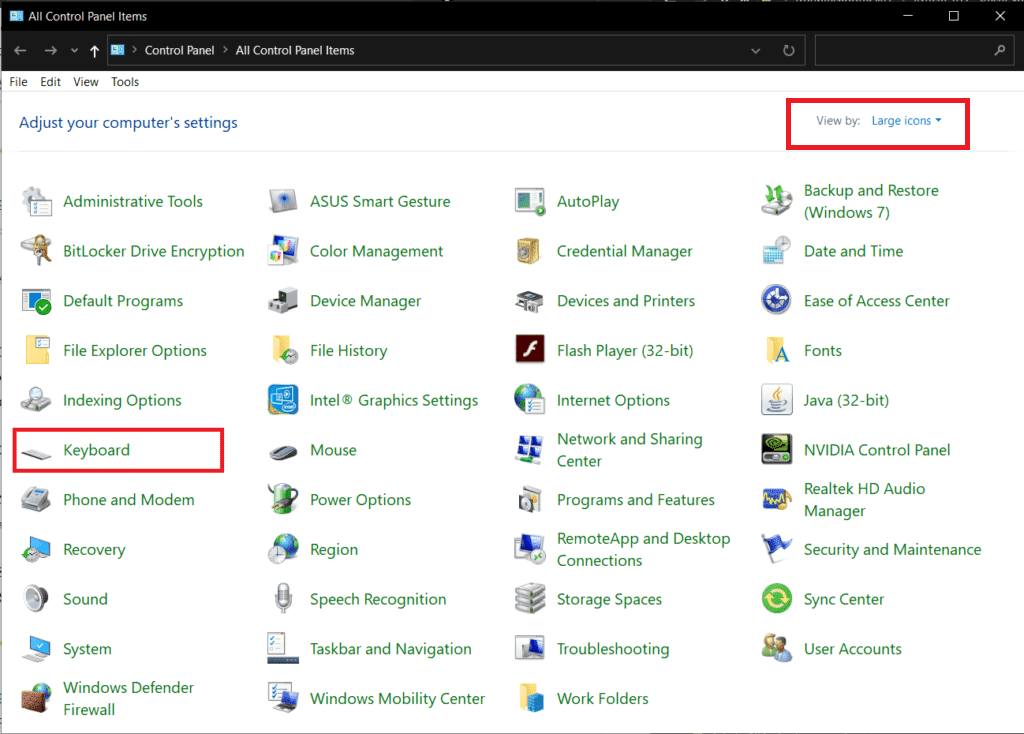
3. Klepněte na kartu Rychlost a v části Opakování znaků upravte posuvník Zpoždění opakování z Krátké na Dlouhé a Rychlost opakování z Rychlé na Pomalé, jak je znázorněno níže.
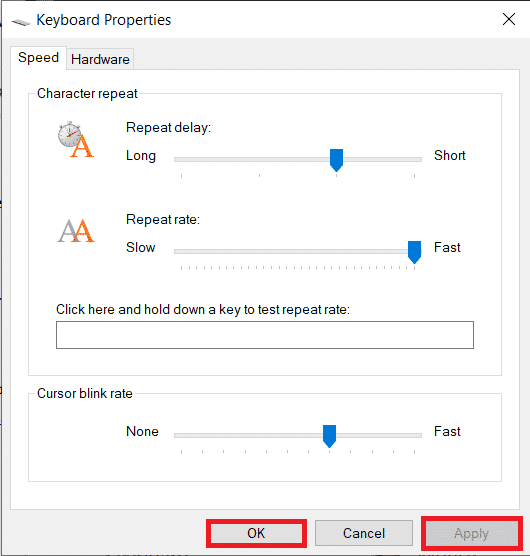
4. Poté klikněte na Použít > OK, jak je znázorněno výše.
5. Restartujte systém, aby se změny projevily, a zjistěte, zda je problém vyřešen nebo ne.
Metoda 4: Upravte registr pro odezvu klávesnice
Můžete také upravit AutoRepeatDelay, AutoRepeatRate a BounceTime z registru a vyřešit tak problém s dvojitým psaním na mechanické klávesnici. Přečtěte si a postupujte podle následujících kroků.
Poznámka: Jak víte, registr je základní databází pro systémy Windows 10. Jakékoli nesprávné změny v něm mohou v budoucnu vést k velkým problémům. Pro jistotu se doporučuje předem zálohovat registr. Můžete si přečíst naši příručku Jak zálohovat a obnovit registr v systému Windows.
1. Současným stisknutím kláves Windows + R na klávesnici otevřete dialogové okno Spustit.
2. Napište regedit a kliknutím na OK otevřete Editor registru.
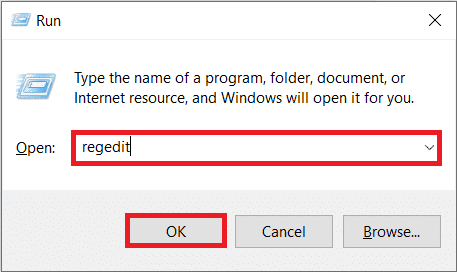
3. V Editoru registru přejděte k následující cestě ke složce.
HKEY_CURRENT_USERControl PanelAccessibilityKeyboard Response
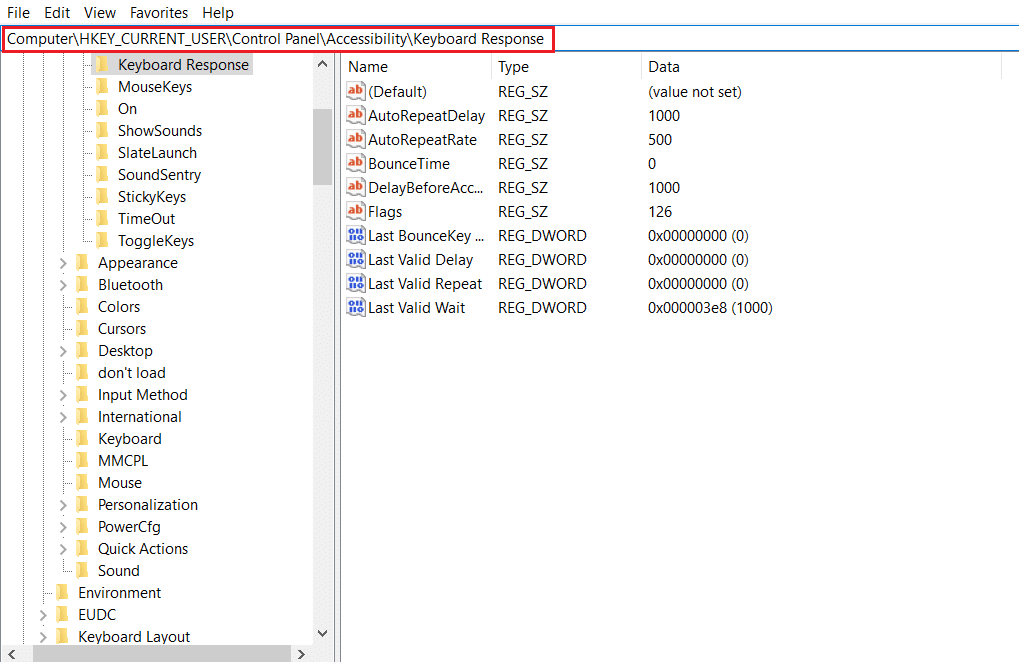
4. Dvakrát klikněte na možnost AutoRepeatDelay v pravém podokně, jak je znázorněno níže.
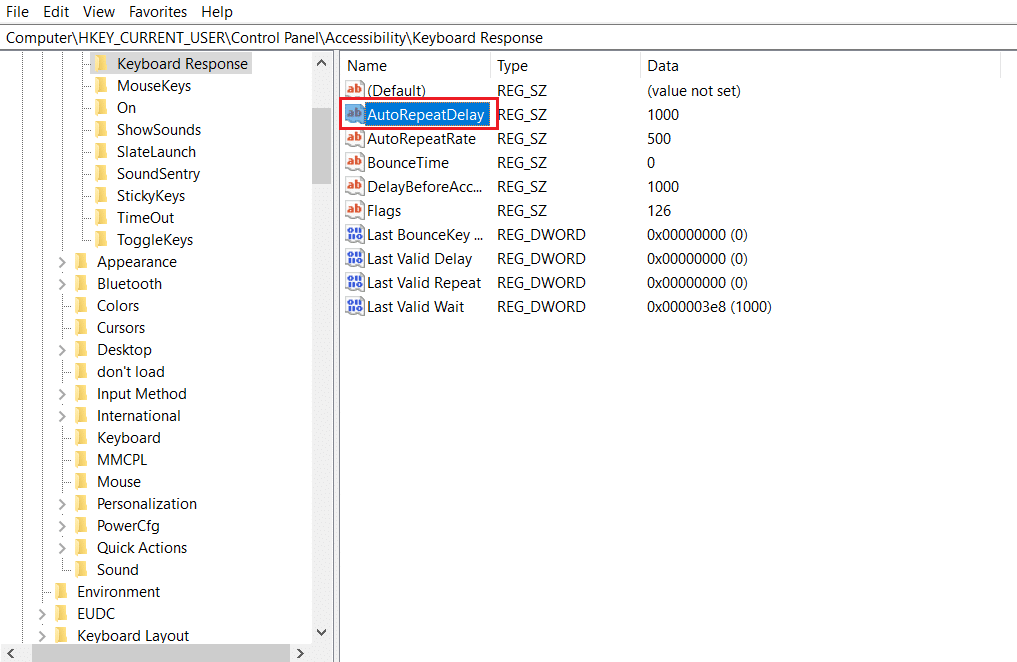
5. Objeví se vyskakovací okno Upravit řetězec. V poli Údaj hodnoty: změňte hodnotu na 500 a klikněte na OK, jak je znázorněno níže.
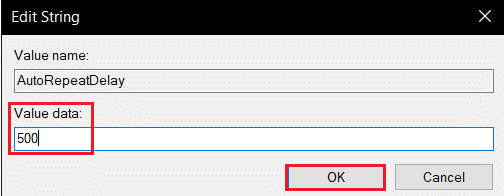
6. Nyní poklepejte na možnost AutoRepeatRate.
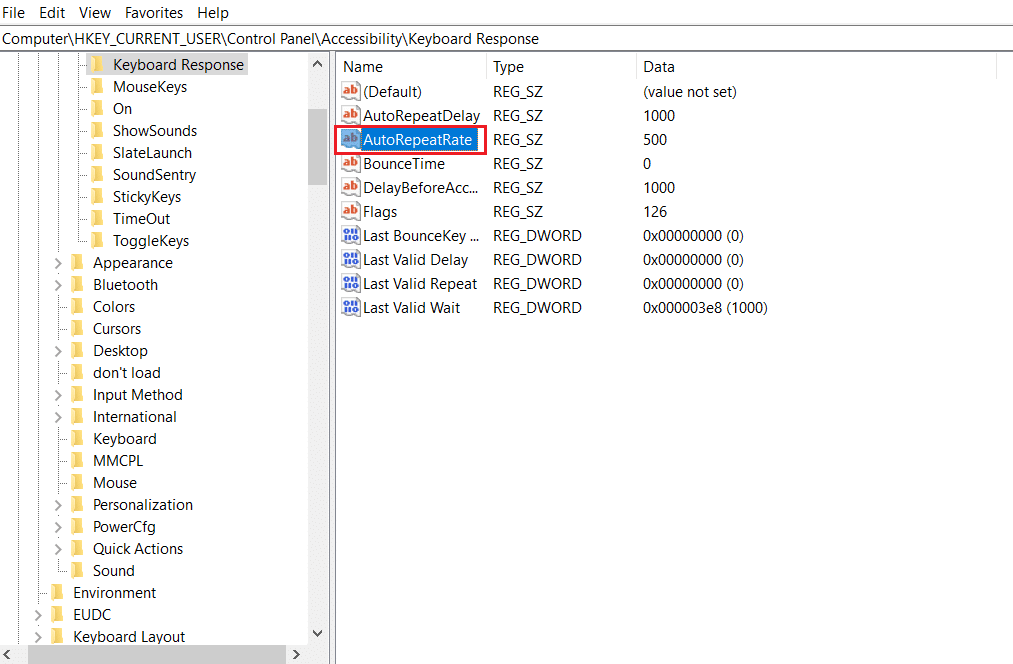
7. Nastavte Údaj hodnoty na 50 a klepněte na OK.
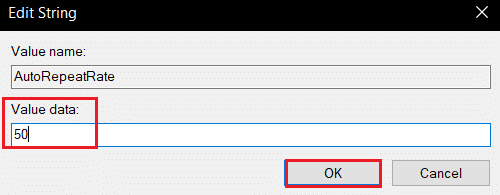
8. Nakonec poklepejte na možnost BounceTime.
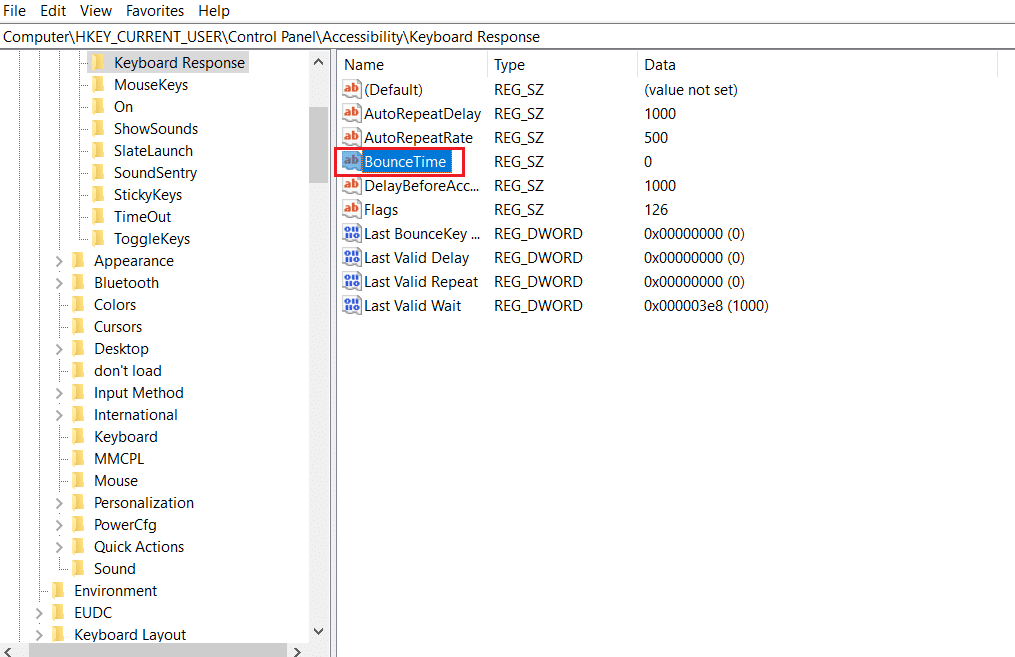
9. Změňte Údaj hodnoty na 50 a klepněte na OK.
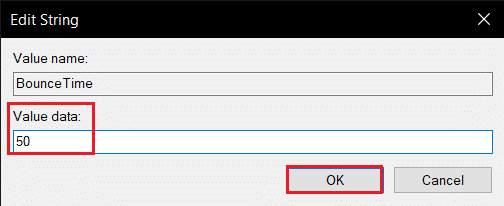
10. Poté restartujte počítač, aby se změny projevily.
Metoda 5: Aktualizujte ovladač klávesnice
Pokud jsou ovladače klávesnice zastaralé, často dochází k problému chvění klávesnice. Nekompatibilita ovladačů má za následek nesprávnou konfiguraci systému s klávesnicí. Tento konflikt dále vede k problému s dvojitým psaním na klávesnici. Takže musíte aktualizovat ovladače klávesnice, abyste předešli takovým problémům.
1. Stiskněte klávesu Windows, zadejte Správce zařízení a klikněte na Otevřít.
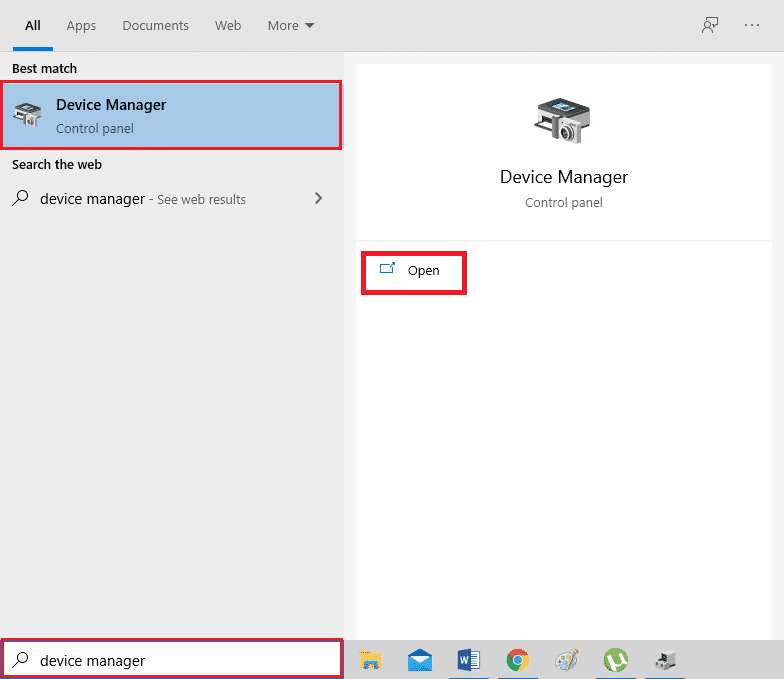
2. Nyní vyhledejte a poklepejte na rozevírací nabídku Klávesnice, abyste ji rozbalili.
3. Klepněte pravým tlačítkem myši na požadované zařízení klávesnice (např. Standardní klávesnice PS/2) a klepněte na možnost Aktualizovat ovladač, jak je znázorněno níže.
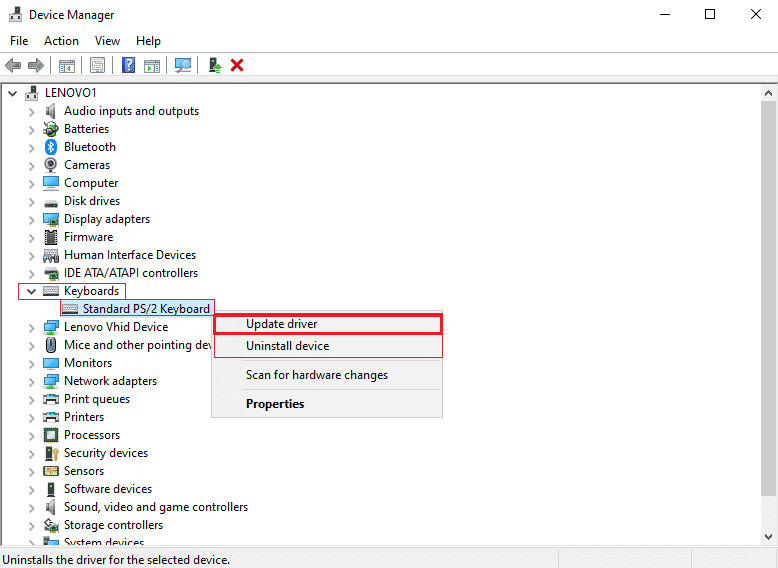
4. Nyní klikněte na možnost Automaticky vyhledávat ovladače.
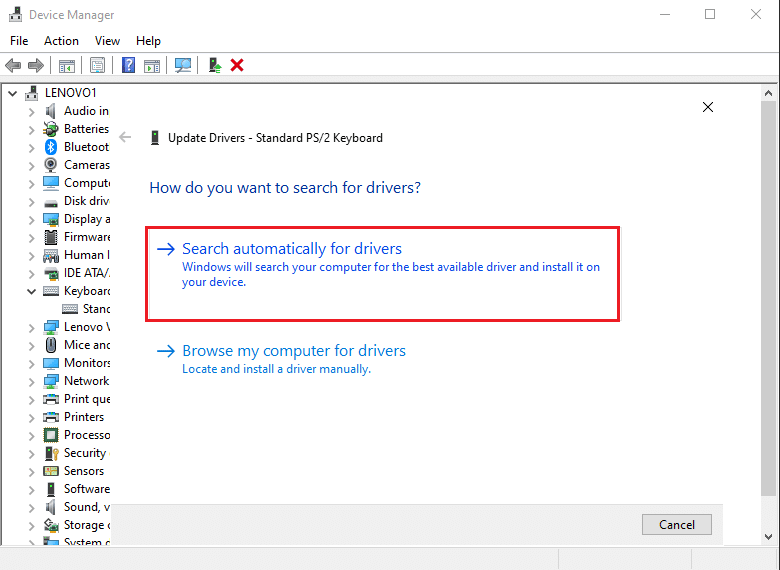
5A. Nyní se ovladače klávesnice automaticky aktualizují na nejnovější verzi.
5B. Nebo se na obrazovce zobrazí tato zpráva: Nejlepší ovladače pro vaše zařízení jsou již nainstalovány. Klepněte na možnost Zavřít.
6. Nakonec restartujte PC implementovat aktualizace.
Metoda 6: Vyměňte klávesy klávesnice
Pokud problém s dvojitým psaním přetrvává pouze u několika kláves na klávesnici, je nejlepší tyto klávesy vyměnit z klávesnice. Před výměnou klíčů byste však měli mít znalosti. Je snadné vyměnit klávesy klávesnic s možností výměny za provozu, ale u jiných klávesnic musíte mít znalosti o pájení, protože budete muset odpájet a poté znovu připájet spínače kláves. Přečtěte si naši příručku o mechanismu fungování klávesnic a dozvíte se více.

Metoda 7: Vyměňte klávesnici
Když jistě víte, že téměř každá klávesa na klávesnici se při používání píše dvakrát, pak je nejlepší vyměnit celou klávesnici. Bude pro vás snadné jej vyměnit, pokud jste jej zakoupili nedávno nebo na něj stále běží záruční doba.

***
Díky tomu nyní víte, jak vyřešit problémy s dvojitým psaním na mechanické klávesnici. Výše uvedené metody a kroky skutečně pomohou najít příčinu a nakonec problém vyřešit. Můžete se na nás podělit o jakékoli dotazy v sekci komentářů k tomuto článku s několika návrhy, jaké téma byste chtěli, abychom prozkoumali příště.

